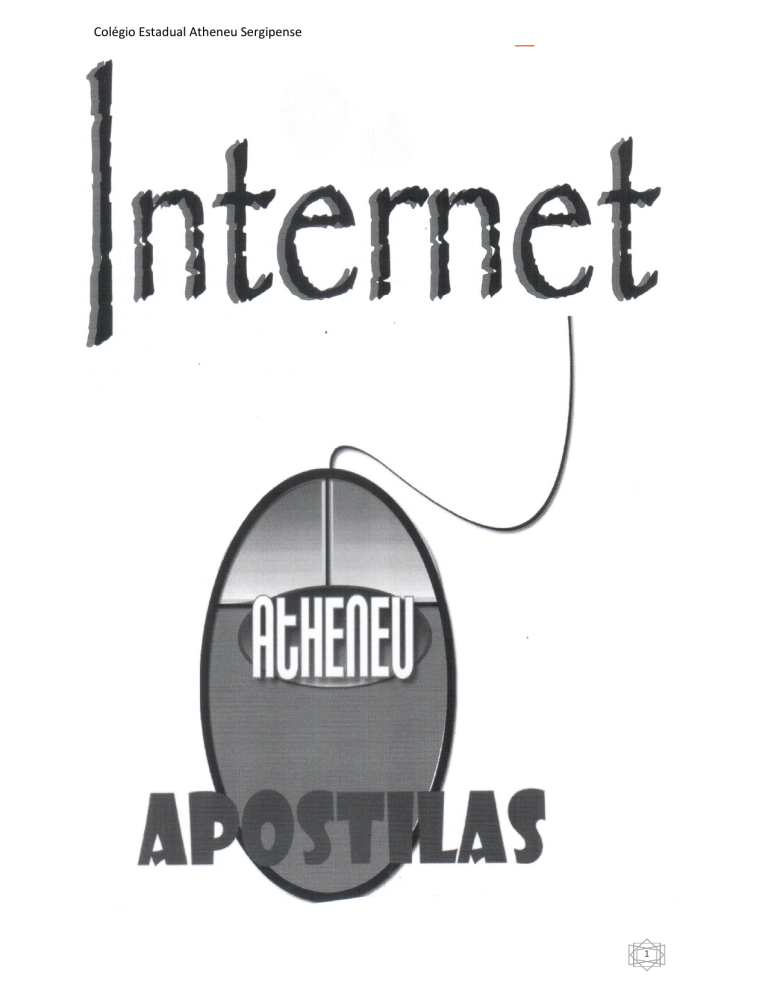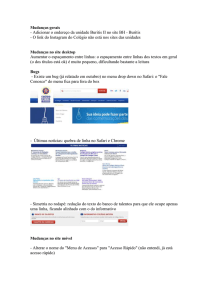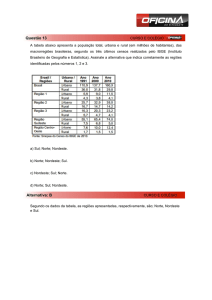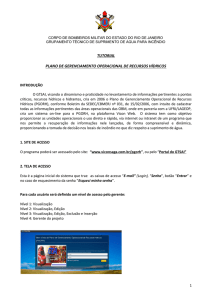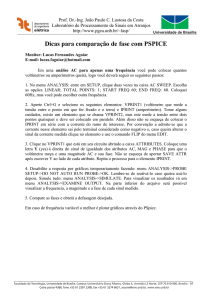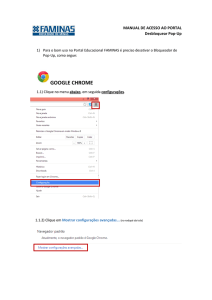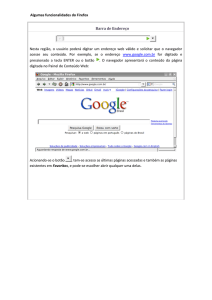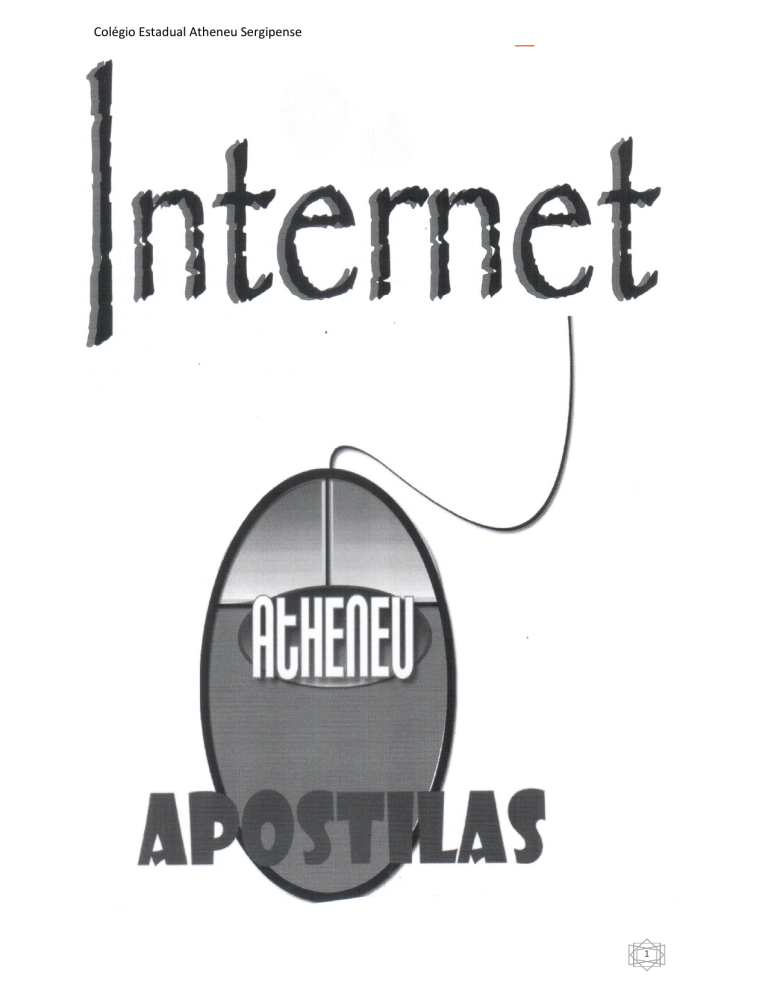
Colégio Estadual Atheneu Sergipense
1
Colégio Estadual Atheneu Sergipense
INTERNET EXPLORER
O Explorer é um browser (navegador) usado para acessar a WWW – o serviço
mais popular da internet. Além das características comuns a todos os browsers, ele
possui recursos específicos para facilitar e agilizar a navegação.
A Janela Principal
No exemplo a seguir a página inicial é da Ufpel.
Barra de Títulos
Barra de Botões de Navegação
Barra de Endereços
Barra de
Menus
Ferramentas para a navegação (botões padrão)
1
2
3
4
5
6
7
8
9
10
11
12
1. Voltar: volta para página anterior (já visitada).
2. Avançar: avança para página seguinte (já visitada).
3. Parar: cancela o carregamento da página.
4. Atualizar: recarrega a página atual.
2
Colégio Estadual Atheneu Sergipense
5. Página Inicial: vai para a página definida como “home page”
6. Pesquisar: realiza pesquisas na Internet, utilizando índices de busca da
Microsoft.
7. Favoritos: abre o Menu Favoritos, ou seja, abre o catálogo de URLs que o
usuário guarda.
8. Windows Mídia: facilita a reprodução de arquivos de som, vídeo ou
multimídia. Você pode usá-la para ouvir sua estação de rádio da Internet favorita
enquanto utiliza o computador.
9. Histórico: contem links para sites da Web e páginas visitadas em dias e
semanas anteriores.
10. Correio: envia e recebe e-mails, link ou a página atual por e-mail, utilizando o
Outlook Express 6.0.
11. Imprimir: imprime uma página da Web atual.
12. Editar Microsoft: para fazer a edição da página atual.
Barra de endereços
A Barra de Endereços possibilita que se possa navegar em páginas da internet,
bastando para isto digitar o endereço da página.
Alguns sites interessantes:
www.diariopopular.com.br (Jornal Diário Popular)
www.ufpel.tche.br (Ufpel)
www.cefetrs.tche.br (Cefet)
www.servidor.gov.br (Informações sobre servidor público)
www.siapenet.gog.br (contra-cheque)
www.pelotas.com.br (Site Oficial de Pelotas)
www.mec.gov.br (Ministério da Educação)
Indentificação de endereços de um site
Exemplo: http://www.pelotas.com.br
http:// -> (Hiper Text Tranfer Protocol) protocolo de
comunicação www -> (World Wide Web) Grande rede mundial
pelotas -> empresa ou organização que mantém o site
.com -> tipo de organização
.br -> identifica o país
Tipos de Organizações:
.edu -> instituições educacionais. Exemplo: michigam.edu
.com -> instituções comerciais. Exemplo: microsoft.com
.gov -> governamental. Exemplo: fazenda.gov
.mil -> instalação militar. Exemplo: af.mil
.net -> computadores com funções de administrar redes. Exemplo:
embratel.net
.org -> organizações não governamentais. Exemplo: care.org
3
Colégio Estadual Atheneu Sergipense
Menu Favoritos
Adicionar endereços no Menu Favoritos
Clique em no menu Favoritos e em Adicionar Favoritos.
Sites que já
estão em
favoritos
Adiciona
o site
Cria uma
nova pasta
Selecione o local a
ser adicionado
4
Colégio Estadual Atheneu Sergipense
Organizar endereços no Menu Favoritos
Clique no menu Favoritos e na opção Organizar Favoritos
Organização
já existente
Navegar nas páginas
Consiste percorrer as páginas na internet a partir de um documento normal e
de links das próprias páginas.
Como salvar documentos, arquivos, e sites
Clique no menu Arquivo e na opção Salvar como.
Como copiar e colar para um editor de textos
Selecionar o conteúdo ou figura da página. Clicar com o botaõ direito do mouse e
escolha a opção Copiar.
Abra o editor de texto clique em colar
Pesquisa na internet (sites de busca)
Os sites de busca servem para procurar por um determinado assunto ou
informação na internet.
Alguns sites interessantes:
www.google.com.br
www.altavista.tche.br
5
Colégio Estadual Atheneu Sergipense
www.cade.com.br
Como fazer a pesquisa
Digite na barra de endereço o endereço do site de pesquisa. Por exemplo:
www.google.com.br
Digite a
palavra para
pesquisa
Inicia pesquisa
6
Colégio Estadual Atheneu Sergipense
Em pesquisar pode-se escolher onde será feita a pesquisa.
Apenas páginas do Brasil
Apenas as páginas
Os sites de pesquisa em geral não fazem destinção na pesquisa com letras
maiúsculas e minúsculas e nem palavras com ou sem acento.
Opções de pesquisa
Web: pesquisa em todos sites
Imagens: pesquisa por imagens anexadas nas páginas. Exemplo do
resultado se uma pesquisa.
Grupos: pesquisa nos grupos de discussão da Usenet. Exemplo:
Diretórios: pesquisa o conteúdo da internet organizados por assunto em
categorias. Exemplo:
Como escolher palavra-chave
Busca com uma palavra: retorna páginas que incluam a palavra digitada. “Busca
entre aspas”: a pesquisa só retorna páginas que incluam todos os
seus termos de busca, ou seja, toda a seqüência de termos que foram digitadas. Busca com
sinal de mais (+): a pesquisa retorna páginas que incluam todas
as palavras aleatóriamente na página.
Busca com sinal de menos (-): as palavras que ficam antes do sinal de menos
são excluídas da pesquisa.
Resultado de um cálculo: pode ser efetuado um cálculo em um site de pesuisa.
Por exemplo: 3+4
7
Colégio Estadual Atheneu Sergipense
Irá retornar:
O resultado da pesquisa
O resultado da pesquisa é visualizado da seguinte forma:
Quantidade de resultados da pesquisa
ink
Como abrir em uma nova janela
Clique com botão direito do mouse sobre o link da página. Irá abrir o
seguinte menu.
Download de arquivos
Download é disponibilização de documentos, aplicativos par “baixar” em
seu computador, ou seja, fazer uma cópia deste arquivo para o computador.
Para efetuar um Download clique no local indicado para esta operação.
Irá sugir a seguinte janela.
8
Colégio Estadual Atheneu Sergipense
Nesta janela permite que você apenas abra o arquivo, clique em Abrir, ou
salve o documento, clique em Salvar e após determine o local em que será salvo
o documento.
Como traduzir páginas
Pode ser utilizada as ferrametas de tradução ou traduzir uma página específica.
Utilizando ferramentas de tradução
No google por exemplo, temos uma ferramenta de idiomas que permite
traduzir um texto ou página, que é mostrada a seguir.
9
Colégio Estadual Atheneu Sergipense
Traduzindo páginas
A partir de uma pesquisa é possível traduzir a página. Exemplo
Clique para traduzir a página
Menu Ferramentas
Opções da Internet
No menu Ferramentas, na opção opções da internet, na aba geral
podemos excluir os arquivos temporários e o histórico. Além disso podemos
definir a página inicial.
Permite
excluir os
arquivos
temporários
Permite
limpar o
histórico
Você deve periodicamente excluir os arquivos temporários da internet, basta
clicar no botão Excluir arquivos
. Além, disso deve-se limpar também
o histórico no botão Limpar histórico
. O ideal é colocar o número
de dias que ficam no histórico entre dois ou três.
Para definir a página inicial como padrão sempre que abrir o
Internet Explorer, digite na caixa endereço o endereço que será padrão.
Após clique no botão Aplicar
.
10